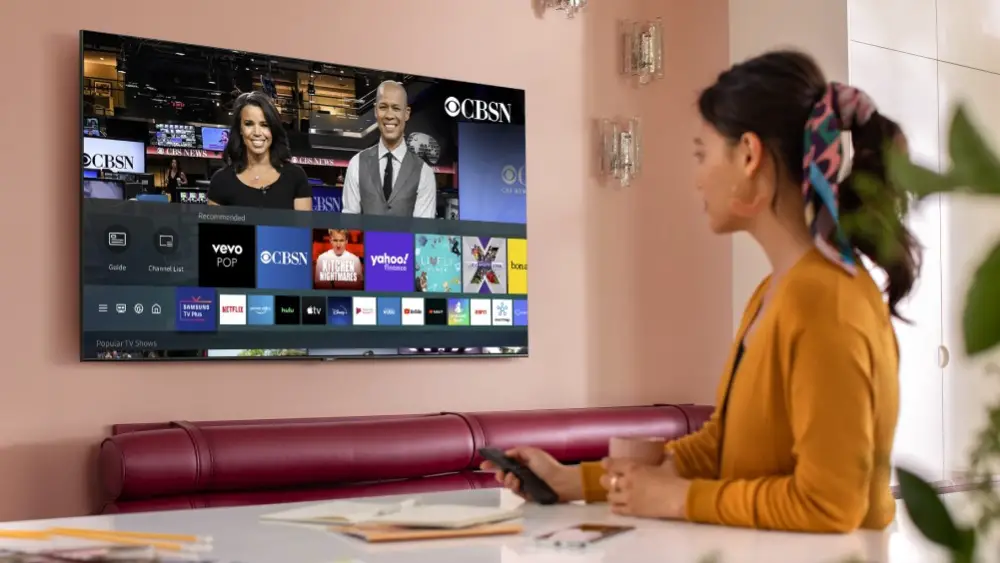
Instale e configure uma VPN no seu TV Samsung é essencial para quem deseja obter ou desfrutar de uma experiência excepcional em sua TV. Ter o VP instalado em sua TV Samsung ajudará você a ocultar seu endereço IP, desfrutar de até 3k servidores, um serviço de streaming sem atrasos e muito mais.
Sem mais delongas, neste post, mostraremos como configurar uma VPN na sua smart TV Samsung. Esse método também pode funcionar em Smart TVs como LG, Sony e muito mais.
Como definir VPN na Samsung Smart TV
Você deve saber que a Samsung Smart TV não tem suporte VPN nativo. Isso significa que você não pode baixar um aplicativo VPN diretamente na Google Play Store, assim como faria no seu dispositivo Android. No entanto, existem outros meios que você pode usar para configurar uma VPN na sua TV Samsung. Isso inclui o uso de Smart DNS ou por meio de um roteador VPN.
Como configurar um DNS inteligente
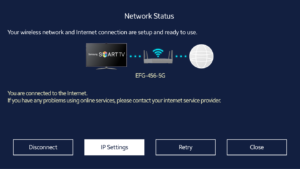
- Você precisa entrar ou criar uma conta Surfshark via https://order.surfshark.com/
- Agora, na página Minha conta, você deve encontrar a opção de ativar o recurso Smart DNS. Basta clicar em ativar.
- Você receberá um e-mail assim que seu Smart DNS estiver pronto. Você só precisa seguir as instruções do site para configurar as configurações de DNS na sua TV Samsung.
Instalar roteador VPN
Configurar seu roteador VPN é outra ótima maneira de ter uma VPN na sua TV Samsung. Fazer isso vai protege todos os seus dispositivos se estiverem conectados à mesma rede Wi-Fi. Isso significa que todos os dados – de navegadores, aplicativos, jogos e serviços, serão enviados e recebidos por meio de uma conexão VPN entre seu dispositivo e o servidor VPN.
Para instalar um roteador VPN, siga as instruções abaixo.
- Abra o painel de configuração do roteador. Você pode fazer isso acessando o endereço do protocolo IP do roteador. Caso não tenha, veja aqui como acessá-lo.
No Windows 10
Vou ao "Início", digite e selecione "Prompt de comando."
Agora uma janela do console aparecerá digite “ipconfig” nele e pressione “Entrar. "
Agora você pode ver o endereço IP do seu roteador no “Gateway Padrão" linha.
No Mac OS
Vamos para "Preferências do Sistema" do Menu Apple.
Em seguida, clique em "Rede."
Agora selecione “Wi-Fi” -> “Avançado…” -> “TCP/IP.”
Agora você pode encontrar o endereço IP do seu roteador exibido ao lado de "Roteador."
- Verifique se há um Guia do cliente VPN. Você pode encontrar isso sob o configurações avançadas do seu roteador dependendo do modelo.
- Por fim, agora você pode configurar sua VPN seguindo as diretrizes do cliente VPN.
Como conectar uma VPN à Smart TV via Ethernet
Este é outro ótimo método para instalar uma VPN na sua TV Samsung. Este método funciona via ethernet e abaixo estão as instruções sobre como fazer isso na sua TV Samsung.
- Na tela da área de trabalho, clique no botão Logo do Windows.
- Próximo clique em Configurações e vá para o Rede e Internet botão para abrir o comando VPN.
- Clique no "Alterar a opção do adaptador”, na parte inferior da tela.
- Agora você deve conseguir ver todas as conexões do seu dispositivo. Clique com o botão direito do mouse Conexão VPN e, em seguida, clique com o botão esquerdo no "Propriedades" botão.
- Clique na guia de compartilhamento e, a partir daí, escolha Ethernet para compartilhar a conexão através dele. Certifique-se de ativar a conexão VPN.
- Agora você pode conectar sua TV Samsung ao seu PC usando o cabo Ethernet e isso conectará automaticamente a Smart TV à sua VPN.
Isso é tudo. Como você pode ver, é muito fácil instalar uma VPN na sua TV Samsung. Agora você pode usar e aproveitar a VPN enquanto transmite na sua TV. Se você tem outro Smart TV que roda no Android, então você pode instalar diretamente uma VPN na sua TV sem usar um roteador ou qualquer cabo.






Deixe um comentário